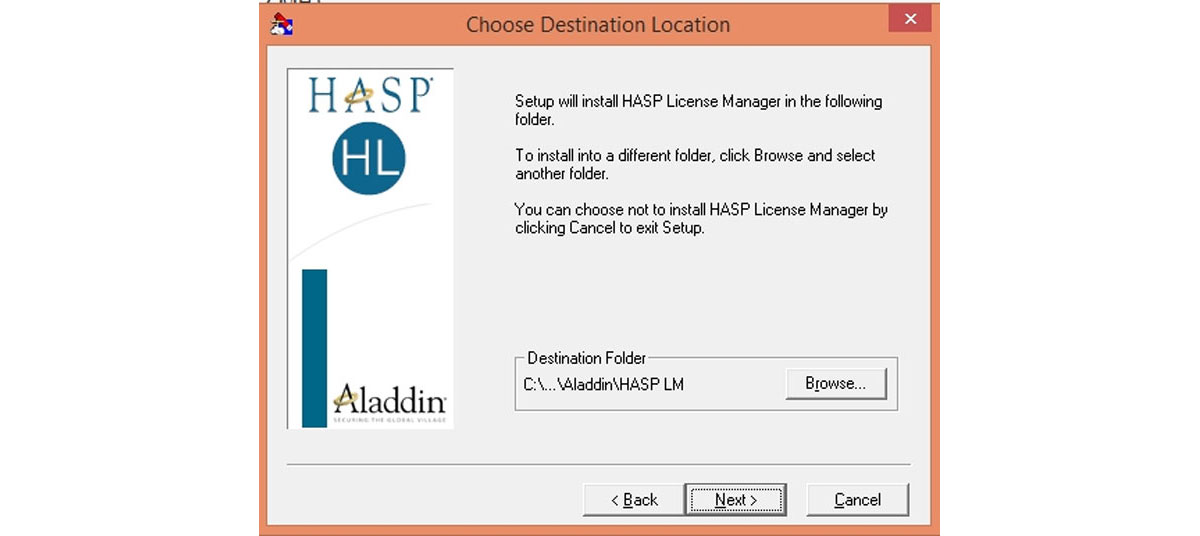1с зависают лицензии в менеджере лицензий
Обновлено: 07.07.2024
13) при большом количестве пользователей раздавайте менеджеры лицензий для каждого клиента персонально, указывая конкретный компьютер
NH_SERVER_ADDR = 192.168.159.1 ;;(IP-адрес должен быть правильный)
14) Использование сетевых ключей HASP на 300 и 500 пользователей:
- разместить файл nhsrv.ini в каталоге, из которого запускается менеджер лицензий;
- изменить значение параметра NHS_USERLIST на необходимое (300, 500 или другое);
- перезапустить менеджер лицензий;
- убедиться, что менеджер лицензий нашел файл nhsrv.ini по журналу Activity Log/ Server Activity Log.
Клиентское приложение и COM-соединение 1С:Предприятия начиная с версии 8.1.13.41 допускает использование следующих ключей HASP:
* локальный клиентский ключ серии ORGL8 на 1 пользователя,
* сетевой клиентский ключ серии ORGL8 на 5, 10, 20, 50 и 100 пользователей,
* сетевой клиентский ключ серии ORG8A на 300 пользователей,
* сетевой клиентский ключ серии ORG8B на 500 пользователей
15. Для COM-соединений к 64х битному серверу приложений использование возможно только на том компьютере, на котором установлен ключ 64-разрядного сервера 1С:Предприятия (и не из терминальной сессии).
16. Настройка ключей под линукс здесь .
17. Если в разных терминальных сессиях логинятся разные пользователи операционной системы, то поместите правильные nethasp.ini в каталоги:
и удалите их из других каталогов.
Отличия для версии 8.2
ЕСЛИ ВДРУГ НЕ ХВАТАЕТ ЛИЦЕНЗИЙ!
Ключ перенести сервер 1С. Самому серверу и терминальным клиентам запретить общаться с ключем по сети. Для этого в nethasp.ini отключить все протоколы:
NH_IPX = Disabled ; Use the IPX protocolNH_NETBIOS = Disabled ; Use the NETBIOS protocol
NH_TCPIP = Disabled ; Use the TCP/IP protocol
Таким образом терминальные клиенты получат лицензию через сервер 1С.
Такой способ лицензирования удобен например при работе сервера 1С Предприятие в виртуализованной среде типа Hyper-V.
file:///C:/Program%20Files/1cv82/8.2.11.235/docs/ru/V8Update.htm
Реализована защита от несанкционированного использования с помощью программной лицензии. Защита с помощью ключей HASP или программных лицензий определяется поставкой защищаемого продукта.
- вместо ключа появляется файл лицензии (с расширением .lic), привязанный к параметрам компьютера
- наименование операционной системы.
- версия операцинной системы.
- серийный номер операционной системы (только в случае ОС Windows).
- дата установки операционной системы (только в случае ОС Windows).
- сетевое имя компьютера.
- модель материнской платы.
- объем оперативной памяти.
- тип и версия BIOS.
- список процессоров.
- список сетевых адаптеров и их MAC-адреса.
- список жестких дисков.
- список разделов жестких дисков.
- список видеоадаптеров.
Теоретически должен стать более логичный контроль изменений среды, а имеено добавление новых устройств, новых планок памяти не считается изменим среды и повод отказать в успешной проверке условий работы.
Прочее.
Работа с ключами защиты типа hasp srm и т.п. пока не планируется.
Планов по отказу от аппаратной защиты у 1С пока нет.С многопользовательскими программными лицензиями возможна работа если:
Архитектура работы с ключами на сервере 1с
За получение серверной лицензии отвечает rphost.
За получение клиентской лицензии, если клиентские лицезии раздаются сервером 1С:Предприятия, отвечает rmngr, на который размещен сервис сеансовых данных.
Отличия для 1С:Предприятие 8.3
В 8.3 появилась возможность использования «менеджера программных лицензий» напоминая менеджер «аладина». Цель — возможность вынести ключ на отдельную машину. Реализован он в виде еще одного «сервиса» в менеджера кластера. Вы можете использовать к примеру «свободный» ноутбук. Добавьте его в кластер 1с 8.3, создайте на нем отдельный менеджер с сервисом «сервис лицензирования». В ноутбук можно воткнуть аппаратных hasp-ключ, или активировать программные лицензии. Наибольший интерес для программистов должен представлять «Требования назначения функциональности».
Так на ноутбуке с ключом защиты чтобы не запускать пользователей на сервер кластера надо добавить «требования» для объекта требования «Клиентское соединение с ИБ» — «Не назначать», т.е. запретить рабочим процессам данного сервера обрабатывать клиентские соединения. Сервер 1С, где работает только сервер лицензирования и нет клиентских подключений НЕ ТРЕБУЕТ серверный ключ защиты!![]()
Официальный монитор от Aladdin здесь.
При работе под линукс учитывать, что:
Утилита HASP Admin Control Center (hasplmd) не предназначена для работы с ключами HASP H4, поэтому они ей и не отображаются. Однако менеджер лицензий (hasplm) и сервер 1С:Предприятия корректно работает с такого рода ключами. Просмотреть статус сетевых ключей H4, установленных на Linux-машине, можно при помощи утилиты Aladdin Monitor, запущенной в Windows.
Иногда при работе "1С:Предприятия" приходится сталкиваться с проблемой "зависания" лицензии на терминальном сервере, т.к. при закрытии "1С:Предприятия" не происходит завершение терминальной сессии.
Если используются 64-битные версии Windows Server 2003/2008/2008 R2, то одна из возможных причин в том, что при обращении "1С:Предприятия" к печати запускается процесс "SplWOW64.exe", который используется для преобразований между 32-разрядными и 64-разрядными приложениями и автоматически завершается только через некоторое время после выполнения задания печати (задержка завершения процесса "SplWOW64.exe" призвана повысить производительность повторных операций печати). Если данный процесс сам не завершился до закрытия "1С:Предприятия", то не происходит и закрытия терминальной сессии.
Для решения проблемы рекомендуем следующее:
- Уменьшите тайм-аут завершения процесса SplWOW64.exe.
Для этого значение системного реестра SplWOW64TimeOut установите в значение 1 (при отсутствии значения его следует создать с типом DWORD (32 бита)).
Реестр: HKEY_LOCAL_MACHINE\SYSTEM\CurrentControlSet\Control\Print - Добавьте процесс SplWOW64.exe в список процессов, завершаемых при завершении терминальной сессии.
Для этого значение системного реестра SPLWOW64. EXE установите в значение 0 (при отсутствии значения его следует создать с типом DWORD (32 бита)).
Р еестр : HKEY_LOCAL_MACHINE\SYSTEM\CurrentControlSet\Control\TerminalServer\SysProcs
Если данная статья была для Вас полезной, то Вы можете поддержать авторов нашего сайта, оставив свой отзыв. Если у Вас установлен Яндекс.Браузер, то в правом верхнем углу браузера нажмите на кнопку отзывов.
Вы можете оценить сайт по пятибальной шкале, выбрав соответствующее количество звезд, а при желании написать несколько слов со своим мнением о данной статье.![]()
как освободить лицензию 1с, зависает лицензия 1с в терминале, зависает сервер терминалов 1с, 1с через терминал зависает лицензия, не хватает лицензий 1с на сервере терминалов, 1с 8.3 в терминале не освобождает лицензию, в rdp не хватает лицензий 1с, подключение терминала 1с не хватает лицензий, проблема с нехваткой лицензий 1с 8.3 в теринале, rdp терминалы 1с, зависание лицензии при работе в 1с по RDP, как осободить лицензию при выходе из 1С в терминальном режиме, зависает лицензия 1с в терминале, аппаратная лицензия 1с rdp съедает лицензию, подключение через терминал 1с не хватает лицензий, как решить проблему с зависанием лицензии 1С 8 при подключении в терминале, 1с 8.3 rdp не видит лицензии, 1с настройка терминал, работа терминалом 1с, 1с терминал освободить лицензию, почему не хватает лицензий при подключении к 1с через терминал, терминал 1с через RDP не освобождает лицензию при выходе из 1С, запуск 1с терминале особенности, подключение через терминал к 1с предприятие зависание лицензий, 1с предприятие по RDP не освождается лицензия при выходе из программы, 1с в терминале не видит ключа, при работе 1С в терминальном режиме зависает лицензия, 1с через rdp по интернету, сервер терминалов 1с 8.3 почему не хватает лицензий, 1с сервер терминалов 2008 особенности подключения, настройка 1с через rdp, 1с бухгалтерия в терминале недостаточно лицензий, не обнаружена лицензия при подключении к 1с в терминале, установка сервера терминалов 1с, проблема с зависаением процесса rdp 1с, терминал 1с зависает лицензия, 1с работая терминале не хватает лицензий на ключе, терминал 1с проблема с зависание лицензии, 1с 8.2 rdp зависла лицензия, подключение к 1С в терминале, 1с 8 сервер терминалов как освободить лицензию, терминал 1с зависла лицензия, 1с настройка сервер терминалов, RDP 1с 8.4 не обнаружена лицензия, подключение через терминал 1с 8.3 не хватает лицензий, терминал 1с зависла лицензия, не видит лицензий 1с 8.3 в терминале, rdp 1c зависла лицензия, 1с терминал печатает, подключить терминал 1с без проблем, 1с терминал 2012, подключение RDP терминала к 1с, как правильно подключить терминал к 1с, запуск 1с через rdp зависает процесс, 1с сервер терминалов windows server 2008 зависает лицензия, не хватает лицензии через терминал 1с, 1с rdp недостаточно лицензий, 1с через rdp зависли лицензии, 1с rdp клиент как освободить лицензию, настройка rdp 1с, запуск 1с rdp, подключение 1с rdp, rdp 1с 8 не видит ключ, зависает лицензи после печати 1с 8.2 rdp, 1c vpn не хватает лицензий
![Анна Викулина]()
Большинство крупных компаний-пользователей программного обеспечения 1С, купив лицензию 1С Предприятие 8, использует программные ключи. Они удобны и обходятся дешевле «флешек», так как расходуются не на компьютеры, а на сессии с сервером. Однако случается, что с ними возникаю проблемы, и 1С прекращает их видеть. Администраторам 1С в крупных компаниях важно уметь быстро исправлять такие ситуации, поскольку время «простоя» пользователей может обернуться проблемами.
Причины отказа лицензий 1С 8.3
- Обновление платформы 1С. Суть проблемы заключается в схеме процедуры обновления – новая версия не заменяет старую, а просто устанавливается в соседней директории. В итоге после нескольких лет работы на сервере можно обнаружить целую коллекцию платформ, работающих самостоятельно. Чтобы вернуть работоспособность лицензий, их необходимо перерегистрировать с помощью резервных пин-кодов;
- Сбой работы менеджера лицензий. Настройка этого механизма – тонкое и сложное занятие. Если им занимался неквалифицированный специалист, проблемы могут возникнуть в любой момент. Решаются подобные сбои переустановкой платформы и менеджера лицензирования;
- Отключение использования программных лицензий. В настройках информационной базы можно указать, какой тип лицензий используется. Иногда даже пользователи могут изменить настройки и достаточно лишь снять галку «Использовать аппаратную лицензию»;
Восстановление работоспособности лицензий 1С
Существует возможность восстановить программные лицензии 1С с помощью специального файла, входящего в состав платформы. Для этого необходимо правильно настроить файл nethasp.ini, расположенный в папке conf каталога, куда установлена 1С. Чтобы ошибка лицензии 1С ушла, необходимо в этом файле указать следующие данные:
- В разделе NH_COMMON указать NH_TCPIP = Enabled;
- В разделе NHS_SERVER указать все имена менеджеров лицензий;
- В разделе NH_TCPIP указать адрес сервера с менеджером лицензий в виде NH_SERVER_ADDR = IP – адрес. Также укажите имя самого менеджера в реквизит NH_SERVER_NAME. Если их несколько, то перечисляются через запятые.
Затем настает очередь активировать имеющуюся лицензию первично или повторно. Видимость ее должна распространяться на всех пользователей ПК, способ получения укажите – ручной, автоматический, на цифровом носителе. После заполнения регистрационных данных в специальной форме получится файл лицензий, который необходимо разместить по одному из путей:
- Для Windows XP и Vista:
- C:\Users\Administrator\AppData\Local\1C\1Cv8\conf\;
- C:\Users\All Users\1C\1Cv8\conf\;
- Для Windows 7 и следующих:
- C:\ProgramData\1C\licences\
Иногда получается так, что компания покупала лицензию, но все документы утрачены, а регистрационные данные забыты. В таком случае многие просто покупают заново комплект лицензий. Это достаточно дорого, если речь идет о 50 или 100 программных лицензиях. Поэтому важно знать, что всю информацию можно восстановить, если найти файл формата lic.
В этом файле вся информация закодирована. Чтобы ее декодировать придется потратить немало сил и времени. В этом может помочь техническая поддержка 1С, если покупка лицензий действительно имела место быть. Если же взяться за эту операцию самостоятельно, высока вероятность, что возникнет ошибка декодирования файла лицензий и будет утрачена последняя возможность восстановления.
Консультация со специалистами технической поддержки 1С полезна при проблеме с обновлениями или лицензиями любых видов: обращение может помочь существенно облегчить решение возникших задач. Помните, что в некоторых случаях сотрудники 1С могут запросить предоставить копию базы данных, но вы можете отказаться. Правда, в этом случае шансы получить полноценную помощь существенно снижаются.
![Анна Викулина]()
Для запуска программ на платформе 1С необходимы лицензии 1С:Предприятие 8. И если с однопользовательской версией программного продукта все понятно (устанавливаем платформу, создаем или загружаем конфигурацию, активируем программную лицензию или, в случае USB-лицензии, устанавливаем ее в USB-порт локального компьютера), то в случае подключения нескольких пользователей возникает ряд вопросов, например, как сделать так, чтобы лицензии были доступны всем и всем их хватало?
Тут мы сталкиваемся с понятием «сетевых» или «многопользовательских» лицензий 1С. С программными лицензированием все относительно просто: они ставятся или в однопользовательском формате на локальные машины пользователей, или на сервер, с которого раздаются средствами платформы 1С. Но как быть с аппаратными лицензиями? Для аппаратных лицензий существует специальное программное обеспечение, которое занимается раздачей лицензий пользователям в локальной сети. Называется оно – менеджер программных лицензий 1С (HASP License manager).
Как установить менеджер лицензий
В первую очередь программа установки предложит выбрать язык, на котором будет происходить установка. На выбор есть два варианта: английский и немецкий. Выбираем удобный нам язык и жмем ОК.
В дальнейшем у нас не должно возникнуть проблем, мы просто следуем инструкциям менеджера. Отдельно отметим несколько пунктов.
Соглашаемся с лицензионным соглашением, иначе установку продолжить будет нельзя. Следующий пункт определяет тип установки.
Менеджер предложит на выбор 2 варианта: установить как приложение или как сервис. Особой разницы между ними нет. Единственный момент: если устанавливать его как приложение, то надо задать настройки его автозапуска при старте системы. При установке как сервиса настройки автозапуска пропишутся автоматически.
Далее нам надо выбрать расположение установленной программы.
Рис.5 Выбираем расположение установленной программы![Рис.5 Выбираем расположение установленной программы]()
Можно оставить стандартный путь: «С:\Program Files…» или выбрать свой. По окончании установки менеджер предложит запустить приложение. Соглашаемся и заканчиваем установку.
Настройка менеджера лицензий
После установки менеджер лицензий должен работать в локальной сети организации, но для повышения правильности и быстроты работы рекомендуется провести предварительную настройку программы.
Ничего сложного здесь нет. Нам понадобится файл nhsrv.ini, который находится в папке, которую мы указали в процессе установки (при установке программы как приложения), или в системном каталоге операционной системы (при установке программы как сервиса).
Открываем его с помощью блокнота (или любого другого текстового редактора) и добавляем строку «NHS_IP_LIMIT = 192.168.*.*». На место «*» можно поставить любое число от 0 до 254. Если оставить строку в первоначальном виде, то это будет означать, что менеджер лицензий будет видеть в локальной сети все компьютеры, IP которых начинается с 192.168.
Если, например, мы запишем в строке следующее: «NHS_IP_LIMIT = 192.168.0.*», то менеджер увидит только компьютеры в диапазоне 192.168.0.0 – 192.168.0.254 и никаких других. После того как мы провели настройку на сервере, нам надо провести аналогичную настройку на компьютерах пользователей.
При старте на пользовательском компьютере программа «идет» за получением лицензии по адресу, который указан в файле nethasp.ini (на компьютере пользователя в папке conf каталога, в который мы устанавливали платформу). Путь показан на скриншоте:
Открываем его так же, с помощью любого текстового редактора. Нас интересуют два раздела: [NH_COMMON] и [NH_TCPIP]. Добавляем в эти разделы текст, как показано на скриншотах:
Текст на втором скриншоте означает, что 1С будет обращаться за получением лицензии к конкретному компьютеру с соответствующим адресом и именем. Без этих действий 1С будет осуществлять поиск лицензии по локальной сети целиком, а сделанные установки позволят значительно сократить время получения лицензии и, соответственно, запуска программы.
Читайте также: